官网链接https://git-scm.com/downloads
下载后根据自己需求安装即可。
安装完成后在桌面鼠标右击可以看见Git Bash Here说明安装成功。
1.登录
(需要连接校园网)http://202.119.84.104:8088/
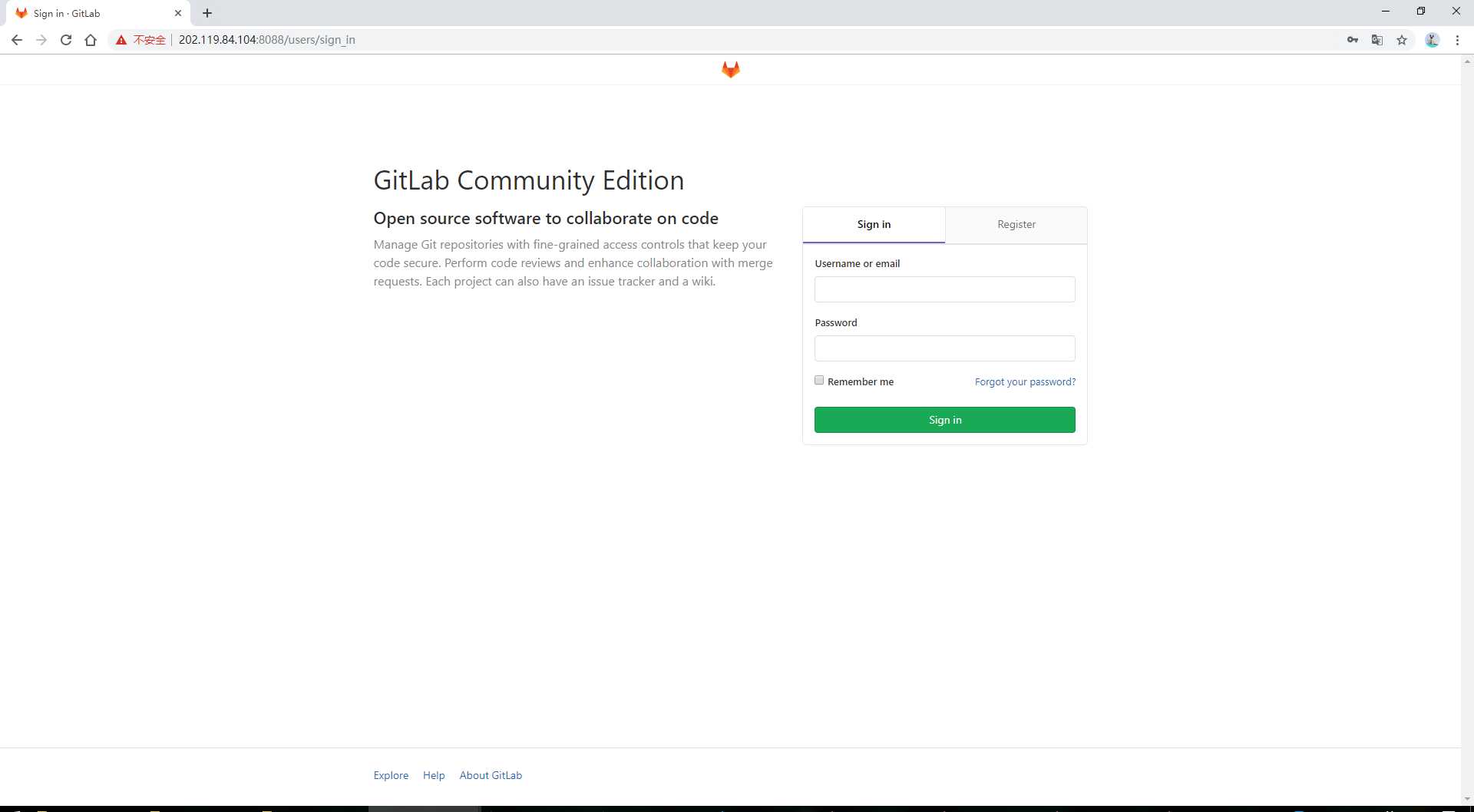
2.注册
请使用真实姓名
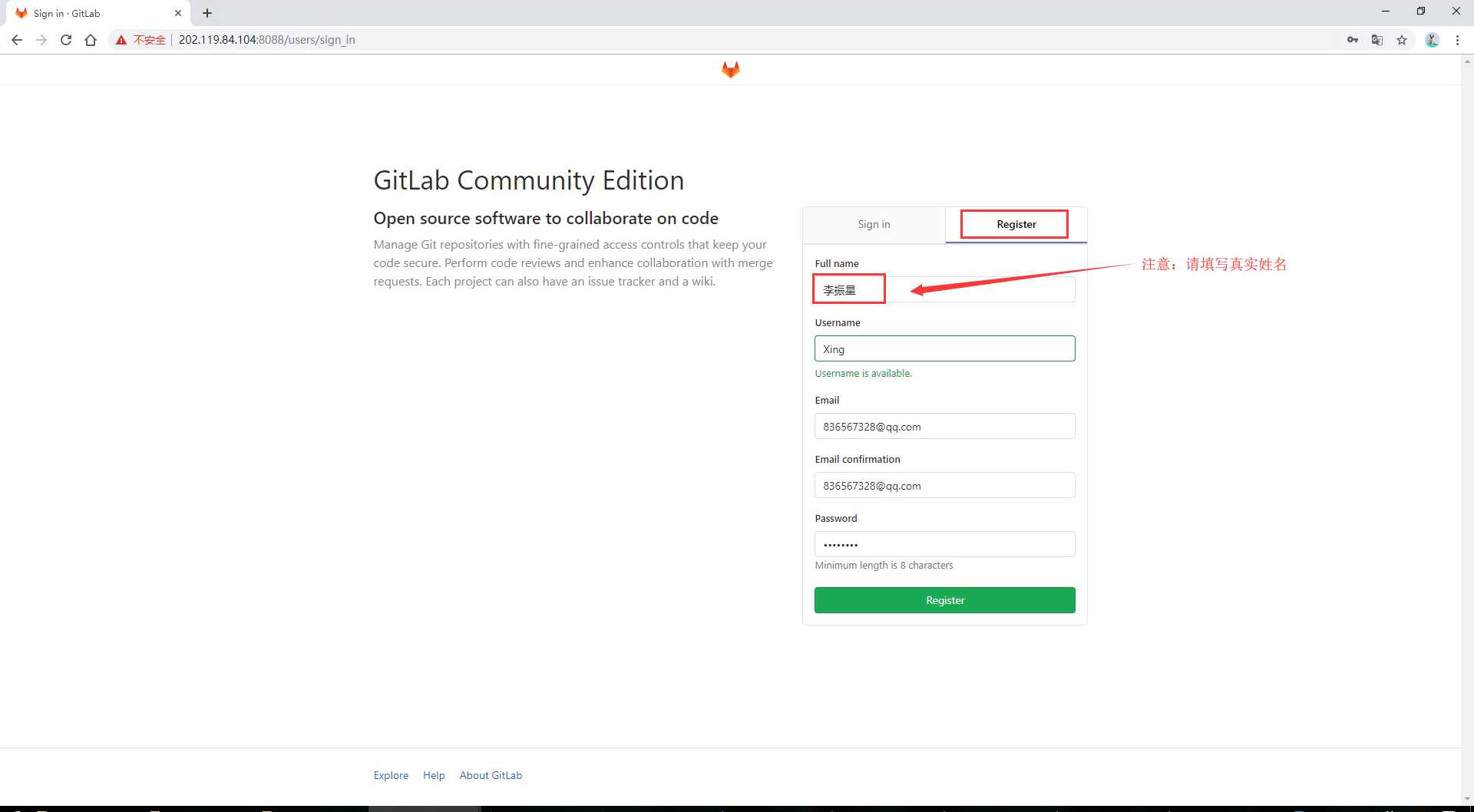
1.登录后主页面如下,选择Create a project创建新项目仓库。
PS.一个小组的同学组长创建一个仓库就好了,后面将队友加入这个项目实现代码同步。
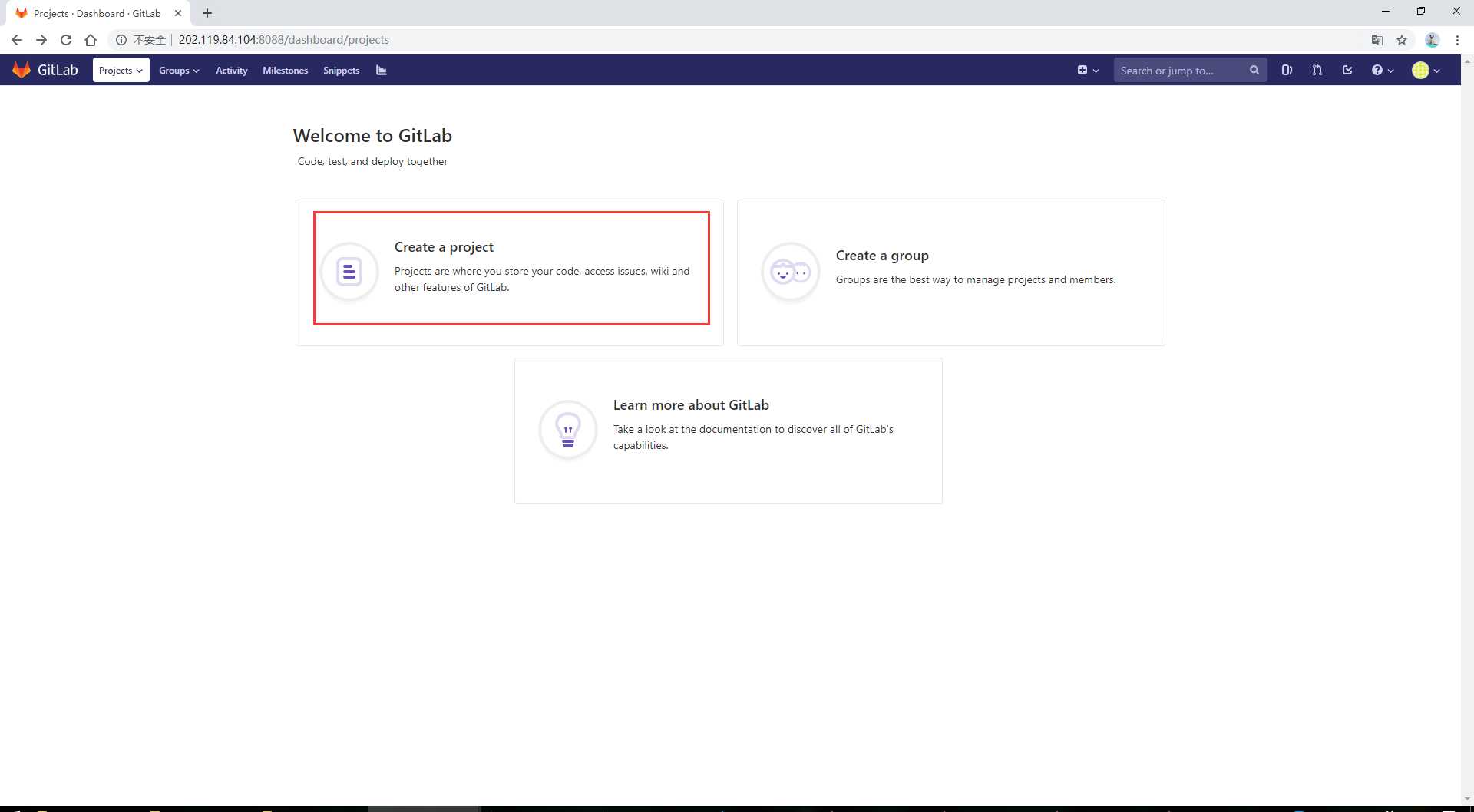
2.填写信息
项目名称(不能使用中文)
项目描述
库类别
? 私有库:只有被赋予权限的用户可见
? 内部库:登录用户可以下载
? 公开库:所有人可以下载
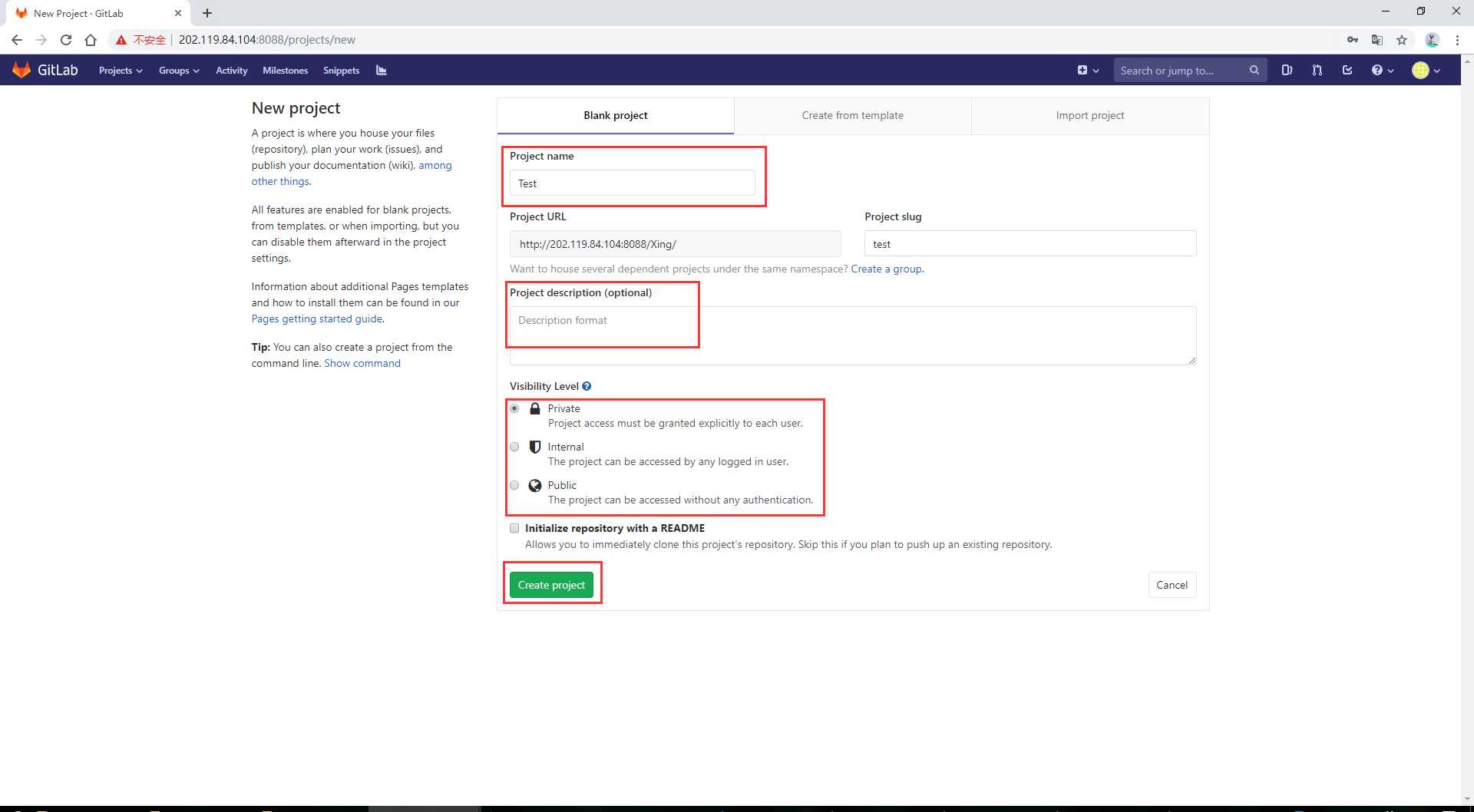
3.仓库创建完成
具体上传见下文
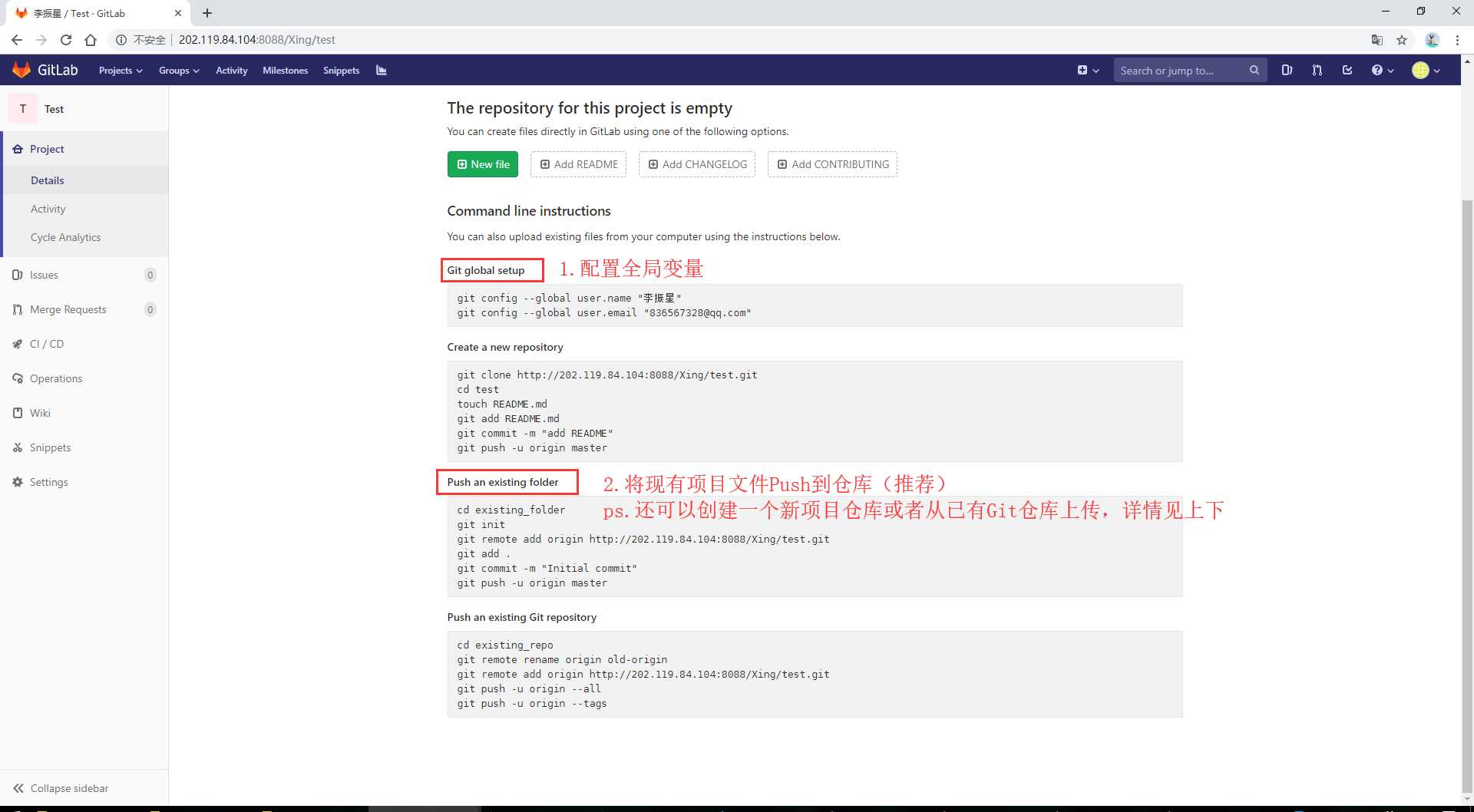
4.删除仓库
Settings->General->Advanced->Expand->Remove project
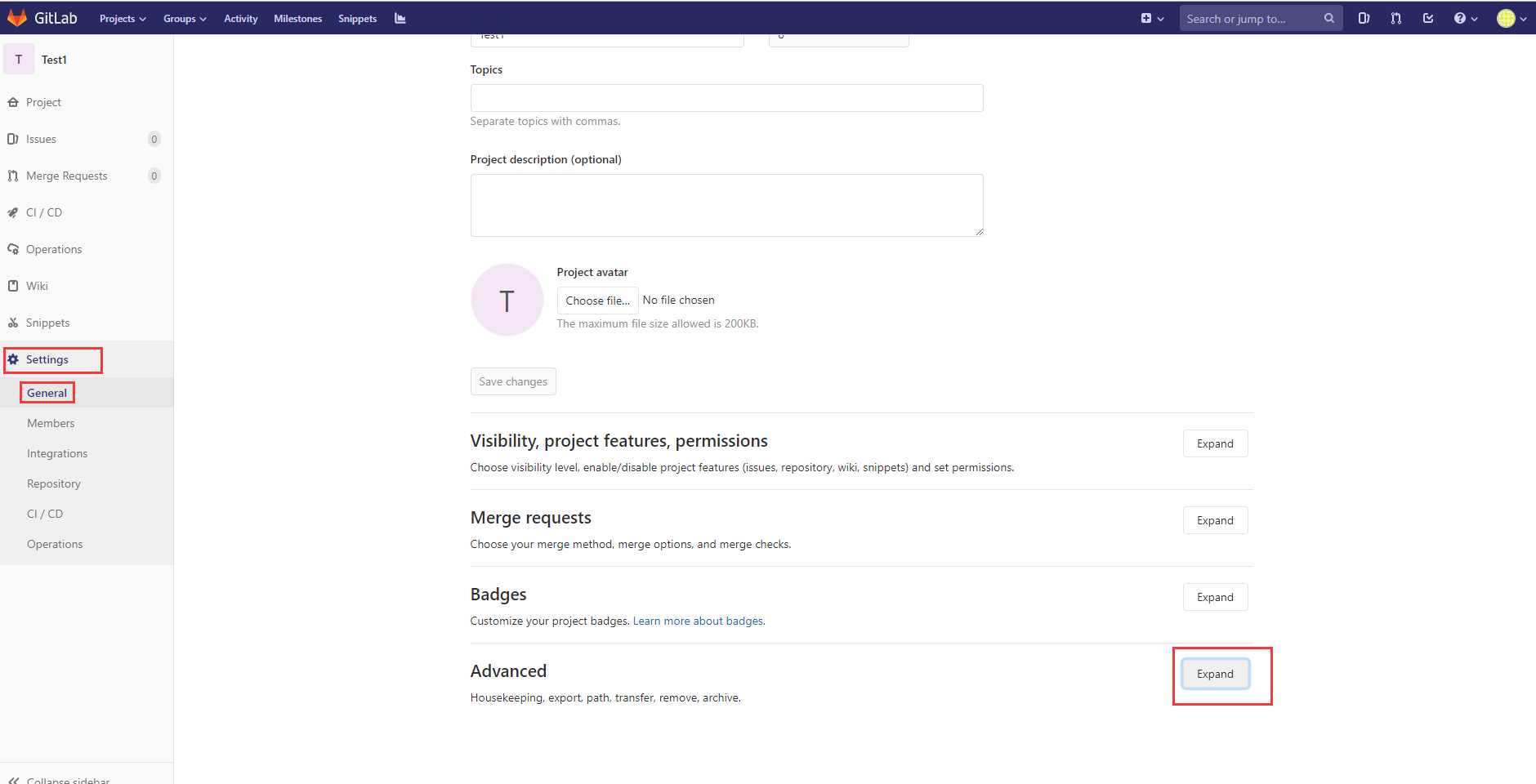
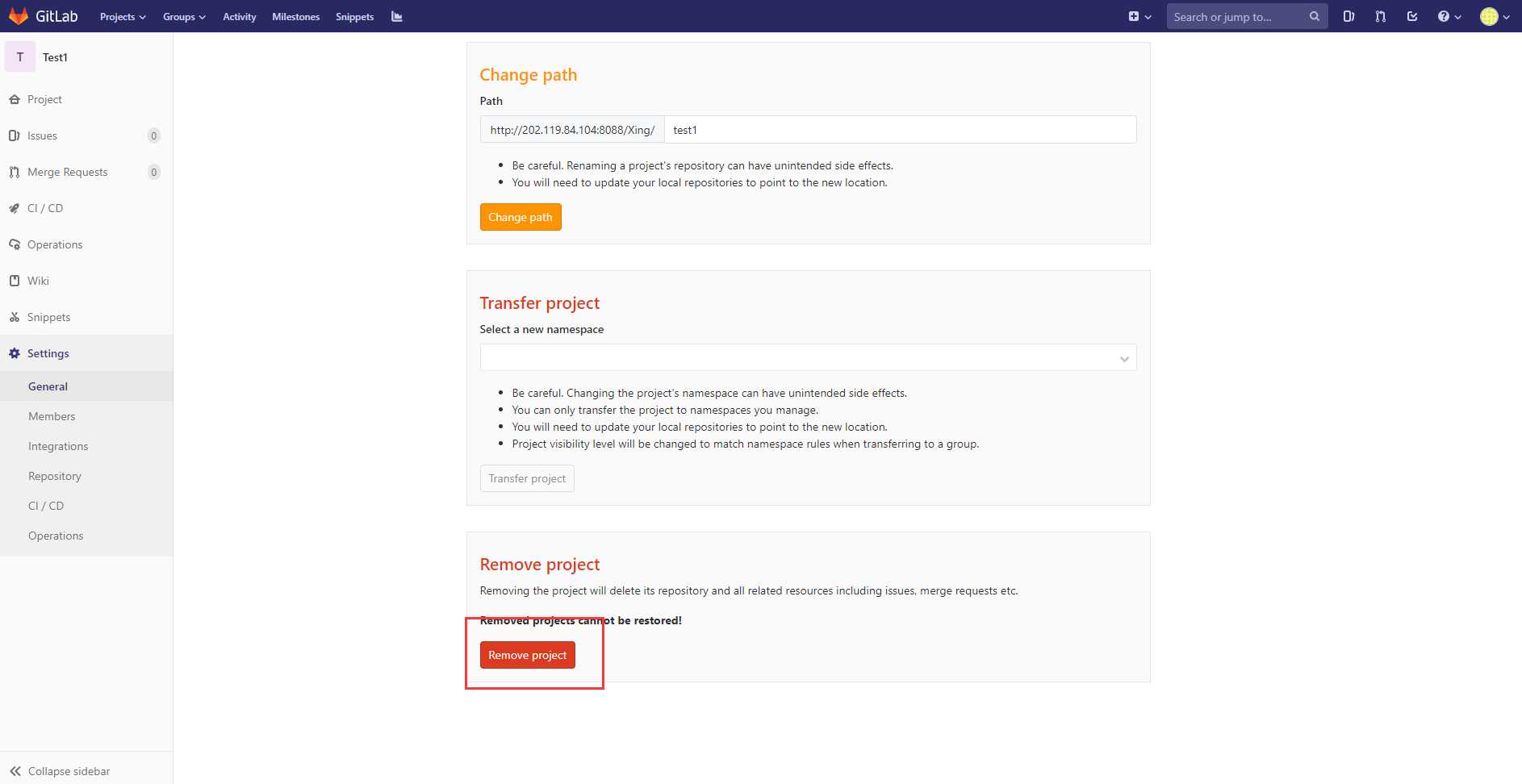
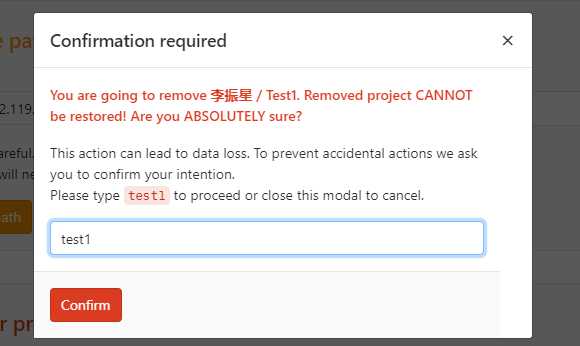
PS.有两种上传方式配置SSH和直接利用HTTP链接,本文介绍直接利用HTTP链接进行项目的上传和克隆。
PSS.以下代码可以直接在刚刚创建的项目仓库中有详细介绍。
1.在自己电脑上合适的位置新建一个文件夹作为本地仓库,并将自己的项目文件导入(这里导入一个okhttp的文件为例)
2.在该项目目录下右键鼠标选择Git Bash Here(若无请先安装Git)
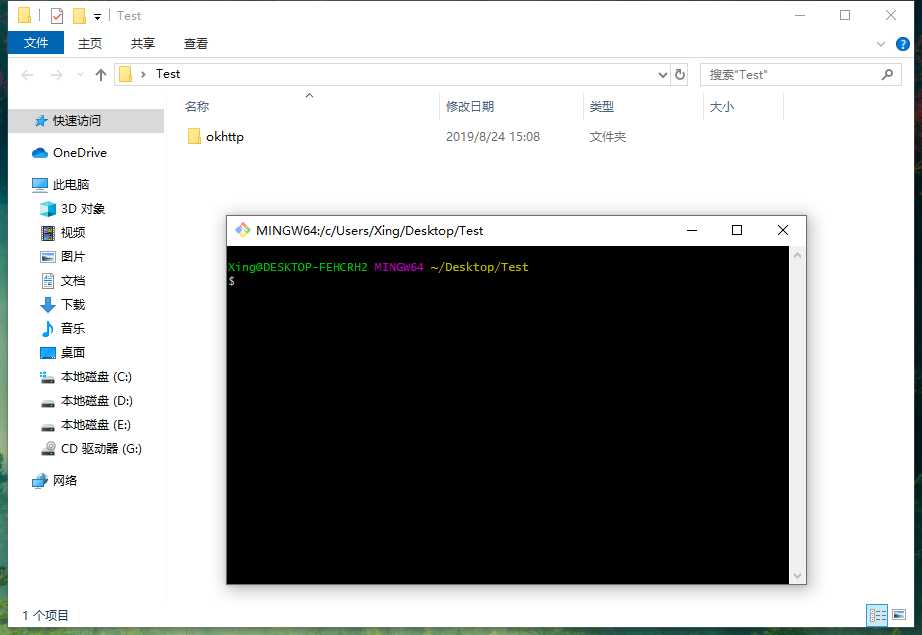
3.配置全局变量
git config --global user.name "自己注册的GitLab用户名"
git config --global user.email "自己注册的GitLab的邮箱"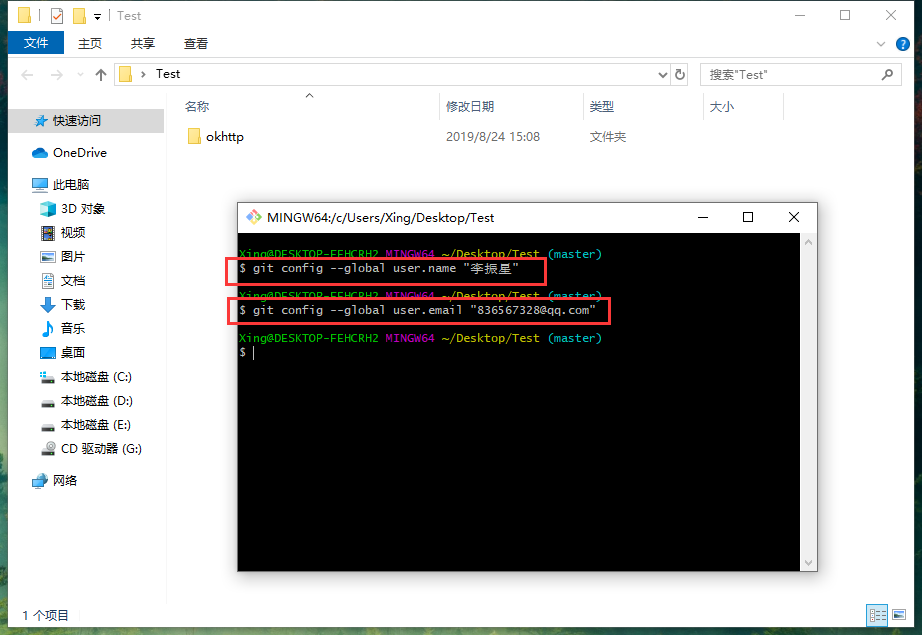
4.初始化Git
git init
5.关联本地项目和远程仓库
git remote add origin 项目Clone下的HTTP链接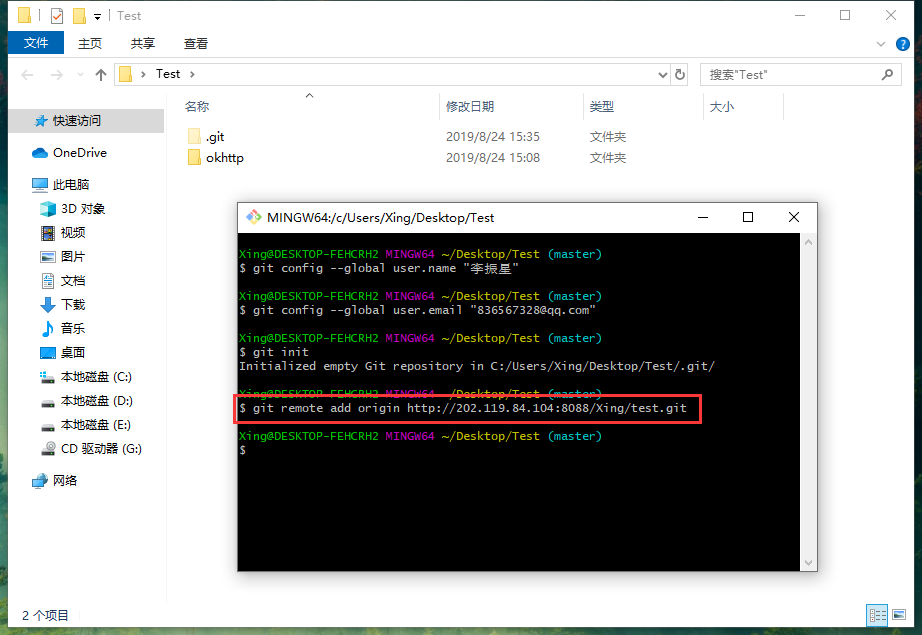
6.添加到本地分支(注意有个点点)
git add .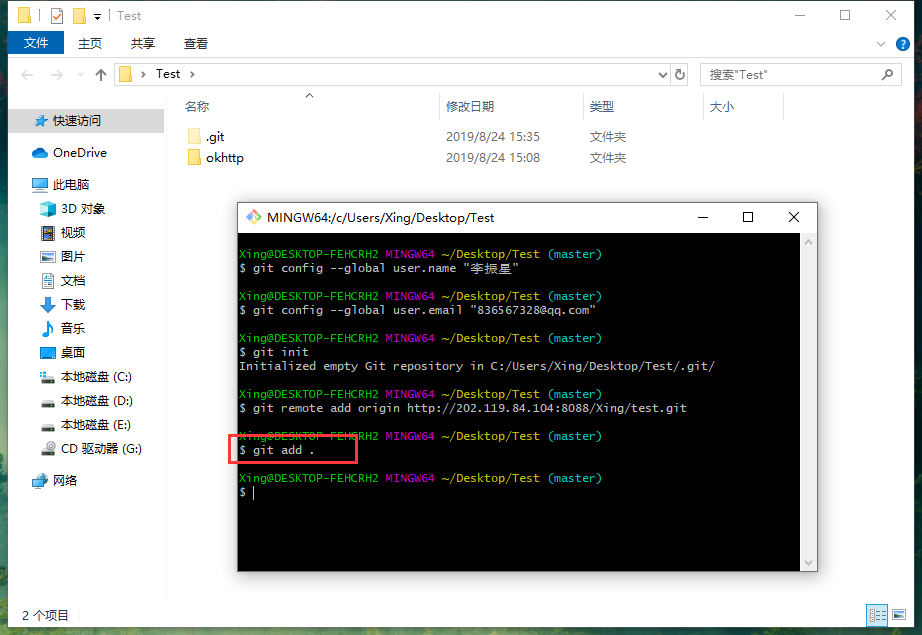
7.确认分支,注意“xxx”内的东西是每次上传的描述,不写会报错。
git commit -m "Initial commit"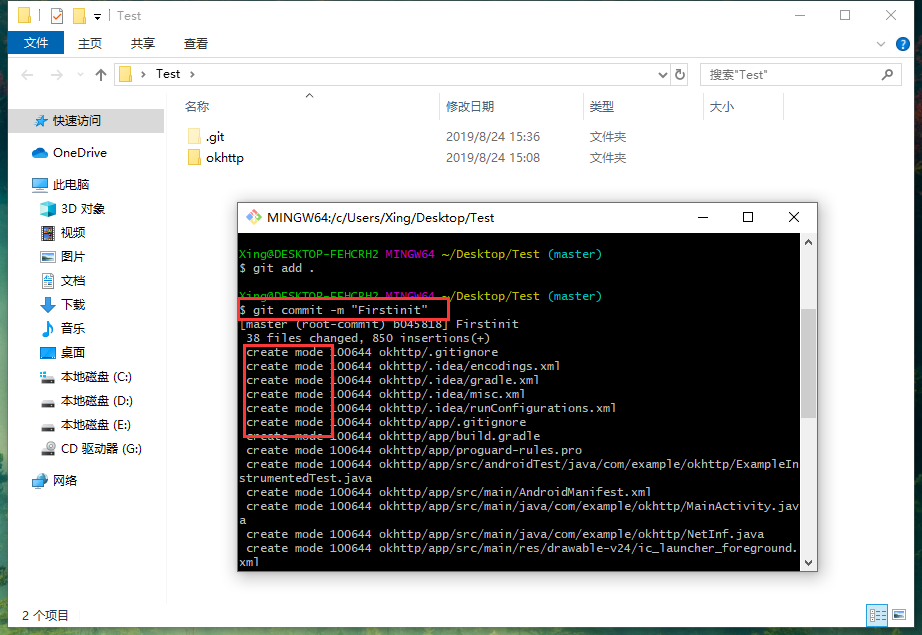
8.将本地仓库上传Push到远程仓库
git push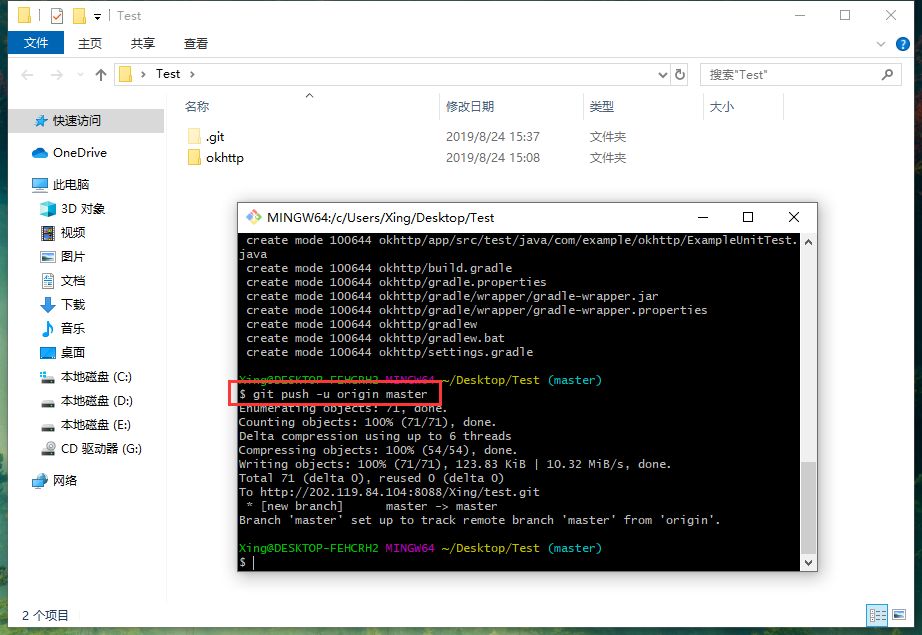
9.等待push完成,便可以在自己的远程仓库中看见刚刚更新的文件了。

1.在项目设置中选择Member
2.搜索队友的用户名
3.将角色改为开发者
4.确认添加

这里不建议直接在本地仓库中进行开发调试,建议开发完成后再把项目文件覆盖到本地仓库中。
1.将更新项目覆盖到本地仓库
2.在本地仓库中打开Git Bash
3.查看本地仓库与远程仓库的差别、更新
git status
git add .
git commit -m "更新描述"
git push每个项目右边都有一个Clone选项,包括通过配置SSH克隆和直接使用HTTP链接克隆,这里介绍第二种利用HTTP链接从远程仓库下载整个项目到本地。
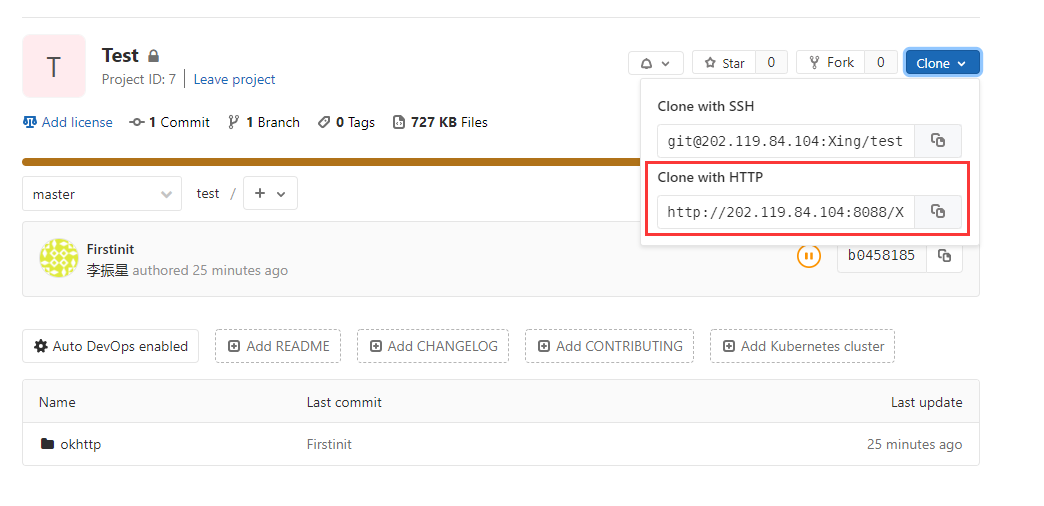
复制HTTP连接,在本地想要存放目录的右键打开Git Bash Here,输入 git clone 链接 即可。
$ git clone http://202.119.84.104:8088/Xing/test.git
克隆完成后可以看见整个项目仓库被下载到本地。
git branch <name>
git checkout <name>
git branch 查看当前分支$ git branch
* dev
master
git merge 命令用于合并指定分支到当前分支git merge <name>
git branch -d <name>
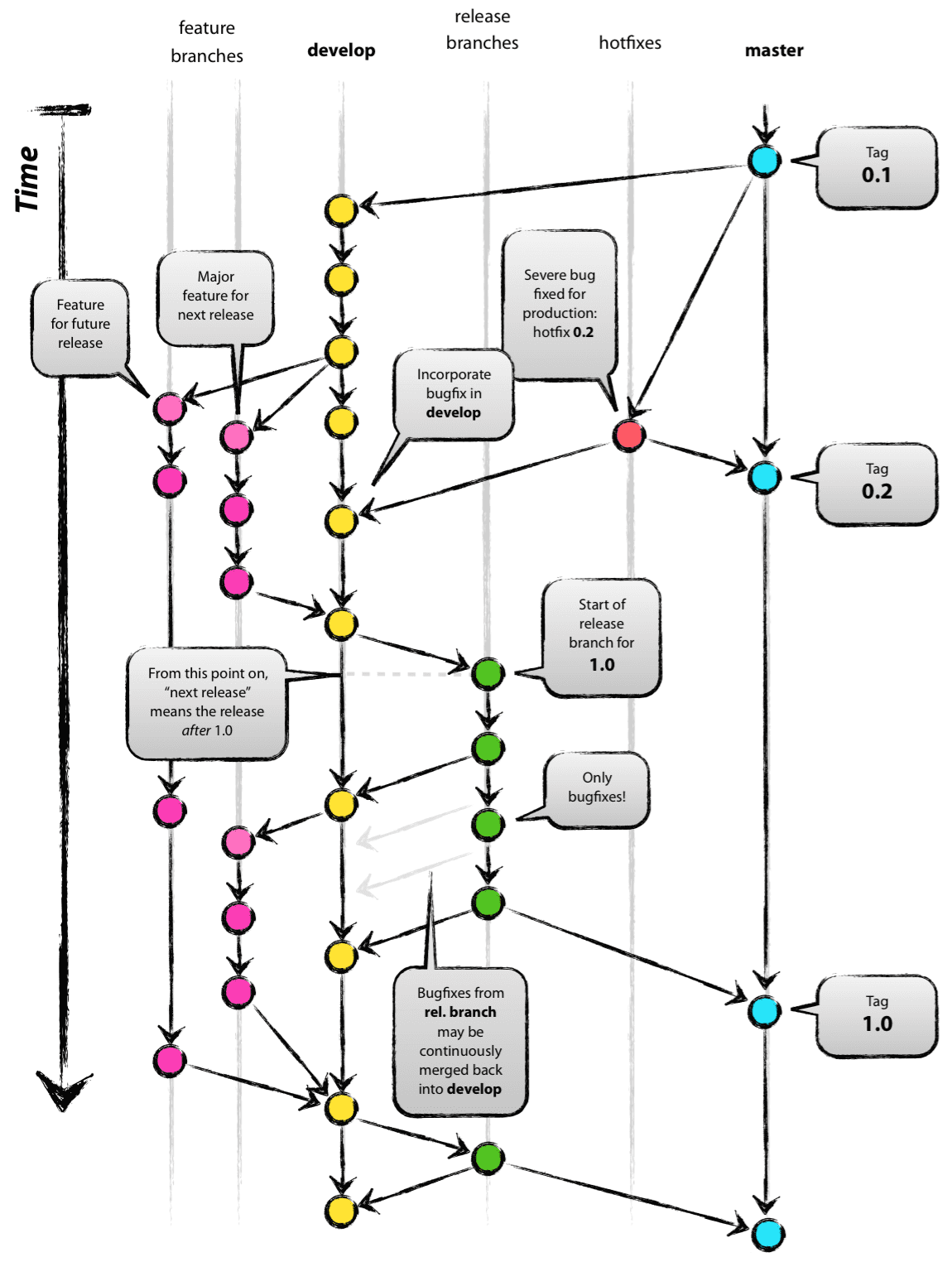
从上图可以看到主要包含下面几个分支:
除此之后还可以有 fast-track 等分支。
原文:https://www.cnblogs.com/lil-Xing/p/11405192.html